SAPベーシス-SAPGUIのインストール
SAP GUIは、リモート中央サーバーにアクセスするために使用されるクライアントツールであり、Microsoft Windows、UNIX、Macなどのさまざまなオペレーティングシステムで実行されます。これは、SAPECCやSAPBusiness IntelligenceSystemなどのSAPアプリケーションを管理およびアクセスするために使用されます。
SAPGUIの高度な機能
以下はSAPGUIの高度な機能です-
ブルークリスタルデザイン
SAP Blue Crystalは、Corbuの後継となる新しいビジュアルデザインテーマです。これは、ユーザーがSAPGUIおよびNWBC要素をシームレスに体験できるようにする一貫した設計を提供します。
これはFioriアプリケーションの標準テーマであり、よりスケーラブルな新しいカラーパレットとアイコンが付属しています。
背景のテクスチャには、白と水色のストロークパターンとグラデーションレイヤーがあります。
CorbuをBlueCrystalに置き換えるため、SAP GUI for Windows7.40とNWBC5.0が統合されます。
ブルークリスタルの完全なアイコンの再設計
SAPアプリケーションで使用されるすべてのSAPGUIアイコンが再設計され、Blue CrystalDesignに適合しています。さらに、以前よりもはるかにスケーラブルです。新しいアイコンのセットは、Blue CrystalDesign専用です。
ブルークリスタルアイコンの新しいデフォルトカラー
パッチ2で使用すると、デザインとフィオリアプリケーションのデザインを調和させるために、メインカラーがブルーからダークグレーに変わります。
さまざまなプラットフォームでサポートされている利用可能なバージョン
以下は、さまざまなプラットフォームでサポートされている利用可能なバージョンです-
- Windows環境用のSAPGUI
- Java(TM)環境用のSAP GUI
- SAP GUI for HTML /インターネットトランザクションサーバー(ITS)
SAP GUIは、WindowsとJavaをサポートするために個別にリリースされており、WindowsとJavaの最新バージョンは7.4です。
MicrosoftWindowsリリース
Windowsの最新バージョンであるSAPGUI 7.4は2014年10月にリリースされ、次のようなさまざまな機能をサポートしています。デフォルトではNWBC 5.0とともにインストールされ、SAPGUIとGUIショートカットはNWBCを介して起動されます。
ただし、SAPGUIとNWBCを並行して使用することもできます。そのためには、新しいコンポーネントを選択するだけです。Install SAP GUI Desktop Icon/ Shortcuts SAP Logon(Pad)デスクトップアイコンをインストールし、SAPGUIショートカットをSAPLogonに登録します。
JAVAリリース
SAP GUI 7.4は、JAVAの最新バージョンです。これは他のオペレーティングシステムへのサポートを提供し、2014年10月にリリースされました。SAPGUIforJava 7.40は現在DVDで利用できないため、SAP SupportPortalのパッチセクションに進んでSAPGUI for Java7.40をダウンロードする必要があります。
SAPMarketplaceからのSAPGUIのダウンロード
以下は、SAPMarketplaceからSAPGUIをダウンロードする手順です-
Step 1 − SAP GUIを使用してリモートセントラルサービスにアクセスするには、最初にSAPMarketplaceからダウンロードする必要があります。
Step 2 − service.sap.comにアクセスして、SAP MarketPlaceにログインします。
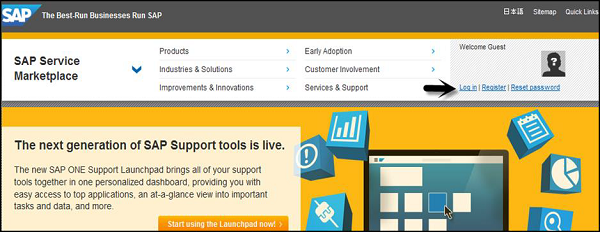
Step 3− SIDSXXXXXXXXとパスワードを使用してログインします。ログインしたら、[製品]> [ソフトウェアのダウンロード]に移動します
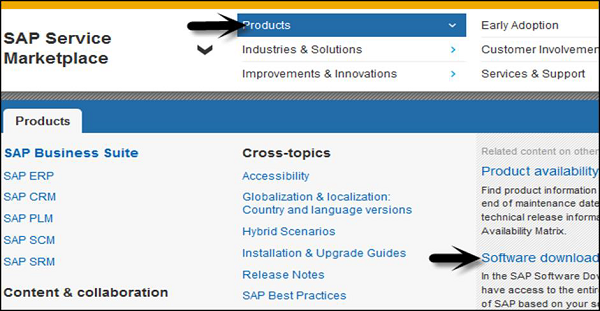
Step 4− [ソフトウェアのダウンロード]で、[インストールとアップグレード]に移動します。アルファベット順のAZに従い、リストから「G」を選択します。
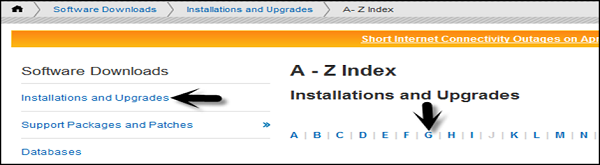
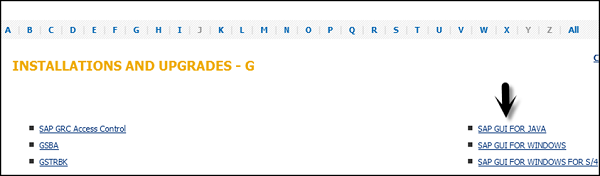
Step 5−使用可能なリストからプラットフォームを選択します。SAPGUIforWindows、SAP GUI for JAVA、およびSAP GUI for Windows for S / 4を選択できます。そこをクリックすると、SAP GUIの最新バージョンにあるすべての詳細情報(機能、サポートライフサイクル、依存関係、一般情報など)が情報ページに表示されます。
サポートライフサイクル
SAP GUI for Windows 7.40は、2014年10月8日に「一般提供」(生産的な使用のためにリリース)で出荷されました。SAPGUIのアップグレードを計画する場合は、リリース7.40に直接移行することを検討してください。
フロントエンドランドスケープを計画またはレビューするときは、これらのサポート終了日を考慮してください-
2013年4月9日、SAP GUI for Windows7.20のサポートは終了しました。
2015年7月15日に、SAP GUI for Windows7.30の完全サポートが終了しました。
2015年10月31日に、SAP GUI for Windows7.30の制限付きサポートが終了します。
2018年1月9日に、SAP GUI for Windows7.40のサポートは終了します。
SAPノート—147519も検討してください
ダウンロードに移動←ダウンロードバスケットに追加するファイルを選択します。
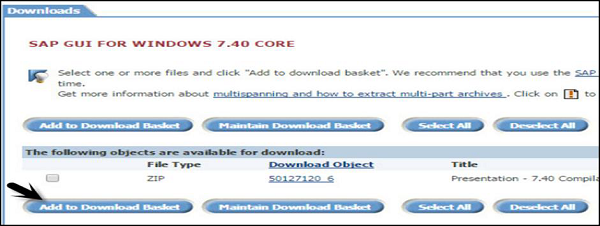
後でダウンロードバスケットから入手できます。ファイルをローカルシステムに保存し、セットアップを実行します。さまざまなコンポーネントから選択できます-
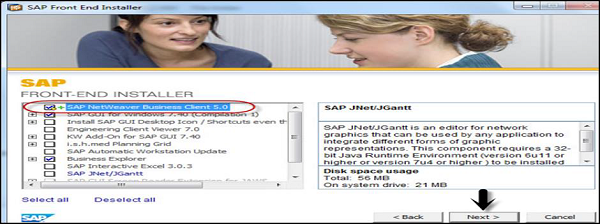
[次へ]> [セットアップを終了]を押します。